win10无线显示器安装失败 (投影到此电脑)是灰色怎么操作?
Posted
tags:
篇首语:本文由小常识网(cha138.com)小编为大家整理,主要介绍了win10无线显示器安装失败 (投影到此电脑)是灰色怎么操作?相关的知识,希望对你有一定的参考价值。
用户打开win10的应用功能,在可选功能中需要添加无线显示器,把无线显示器安装上就可以了。
1、首先打开电脑之后,打开设置里面的应用。

2、然后在打开的应用窗口中,点击应用和功能下面的可选功能。

3、接着在打开的页面中,点击添加功能选项。
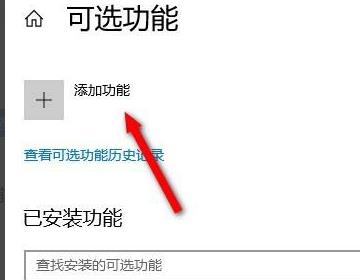
4、最后搜索无线,勾选无线显示器,点击安装即可。
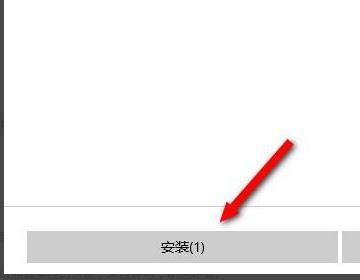
WIN10下可选功能无线投屏安装失败解决办法
我希望通过手机投屏到电脑,但需要电脑能安装可选功能无线投屏,但安装时失败,但未提示为何失败,在网络上找各种处理方法。
一、 确定本电脑是否支持无线投屏功能:
1、dxdiag检测,另存文件,查找MIRACAST:
System: Miracast: Available, with HDCP(系统支持)
Display Devices: Miracast: Supported (显示器支持)
2、运行netsh wlan show drivers:
支持的无线显示器: 是 (图形驱动程序: 是,WLAN 驱动程序: 是)(无线支持)
以上信息说明本电脑是支持的
二、 下载工具软件DISM++,通过DISM++进行安装
1、在可选功能中显示所有功能,安装无线投屏,安装,提示错误0X800F0954;
2、在网上查了一下,这种错误应该是.NET framework3.5安装不成功造成的;
3、通过DISM++进行安装.NET framework3.5失败,网上搜
4、运行REGEDIT,找到以下位置的键值:
\\HKEY_LOCAL_MACHINE\\SOFTWARE\\Policies\\Microsoft\\Windows\\WindowsUpdate\\AU:USEwuserVER中值改为0,并重启WINDOWSUPDATE服务,再安装.NET3.5(注意,需要安装源,即安WIN10安装光盘,如G:\\SOURCES\\SES<根据光盘或源盘位置更改>),安装成功,再将USEWUSERVER值改为1,重启服务
5、再安装无线投屏可选功能,OK
三、其它可选功能安装失败估计也是.NETFramework3.5未安装成功造成的。
以上是我电脑出现无线投屏安装失败解决办法,供参考!
参考技术B 回答您好,您的问题我已经看到了,正在整理答案,请稍等一会儿哦~
提问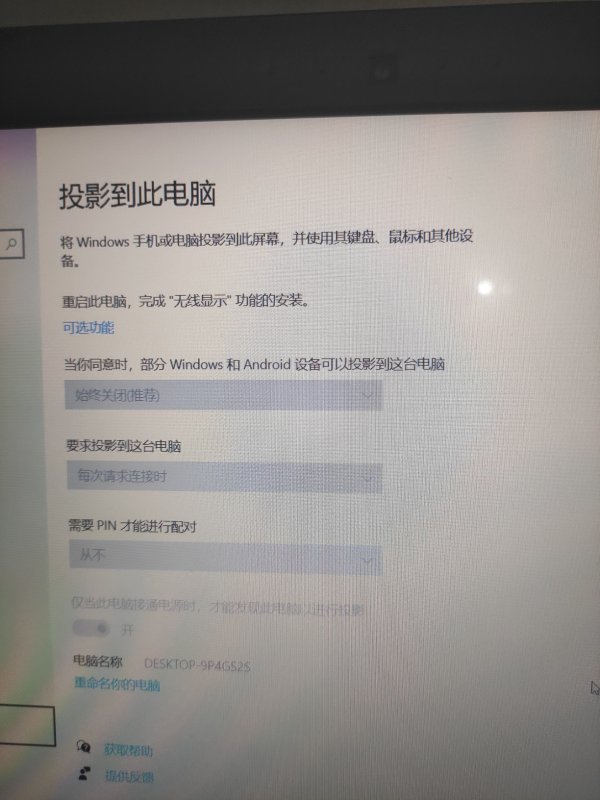
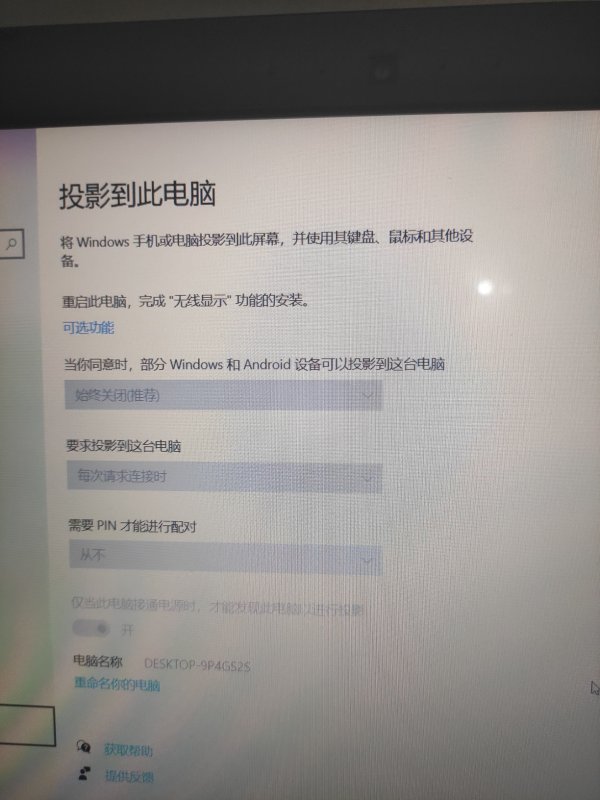
你好,已经重启很多次了,他还是这样
回答您好亲,投影到此电脑是灰色的可能是安装失败了
提问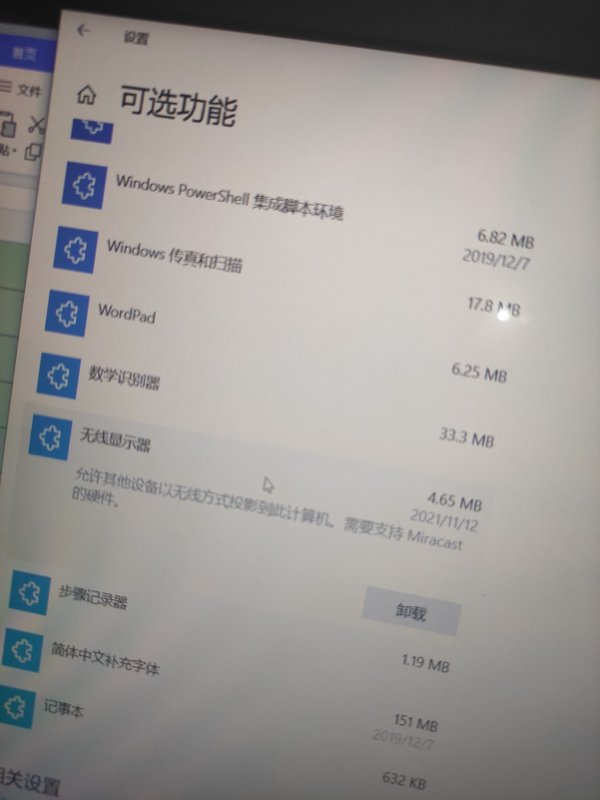
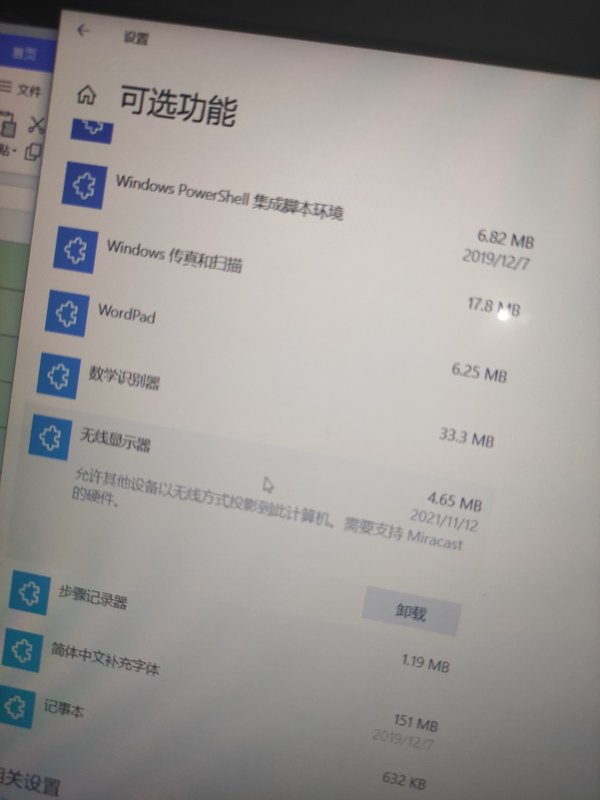
那这个是什么意思
这应该是已经安装了吧
回答我们使用快捷键WIN+I打开设置面板然后点一下应用进入到应用面板WIN10投影到此电脑”功能不可用怎么办然后呢点一下应用和功能管理可选功能如下图然后点一下添加功能按钮然后呢我们去搜索无线然后点击安装无线显示器安装成功后我们再次去尝试最好重启下电脑然后我们再次使用投影功原先不可用的功能都可用了总结WIN10连接里找不到“投影到此电脑”大概率是缺少相关投影驱动需要手动下载
您试一下
稍等,我把图发给您哦
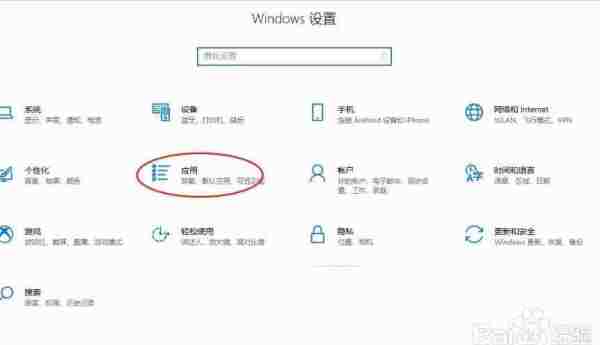
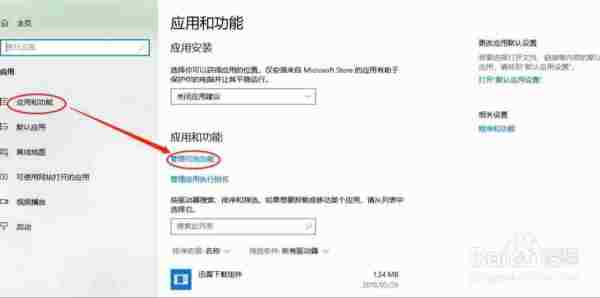
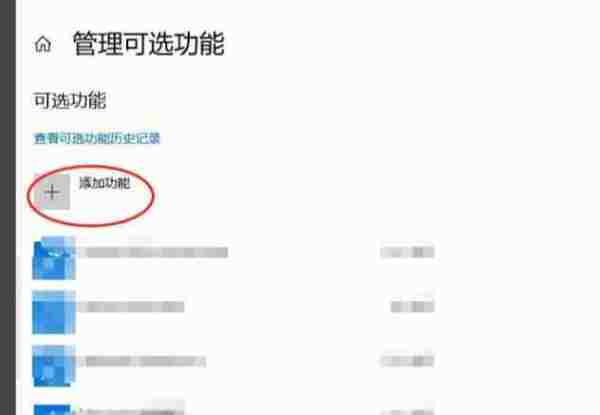
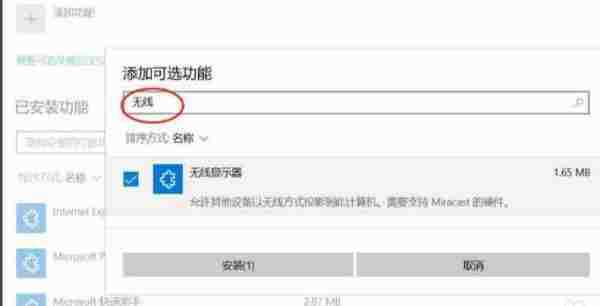
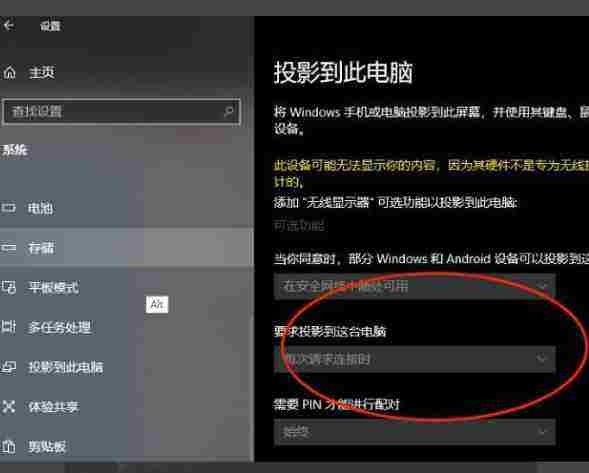
pin那里始终
亲,您试试看哦
提问我这个搜索直接显示已安装啊
回答PIN那里始终
不行的话再试试这个
http://www.ylmf888.com/ylmfxtjc/9199.html
先把PIN始终重启看看
不行再看第二连接处哦
亲,可以嘛
嗨喽,亲~
亲,那我先撤退咯
参考技术C 回答1、首先按下“Windows 徽标键 I” 打开Windows设置2、选择 “应用”>“应用和功能”>“可选功能”>“添加功能”;3、搜索 “无线显示器” (如图),安装此可选功能。安装完毕后查看投影功能能否恢复正常。
提问提示安装不成功!安装失败!请问怎么弄?谢谢!
提示安装不成功!安装失败!请问怎么弄?谢谢!
回答这样最好找专业人员看看
环境问题 - 同局域网内两台笔记本(Win10)实现主副屏幕
主副屏原系统都是win10
声明:此方法只是简单(无线连接),但有延时
副屏—开启“无线显示器”
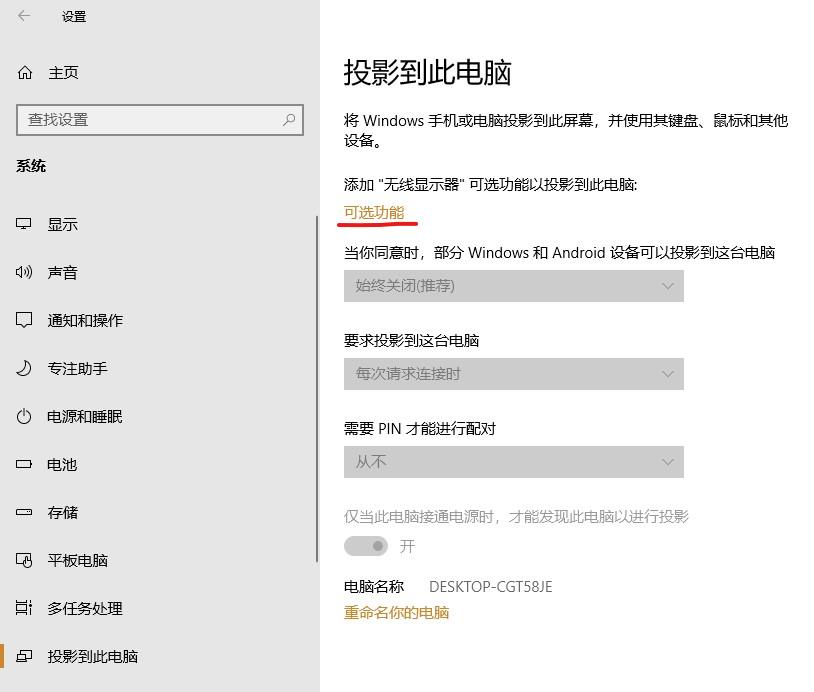

副屏—启动“连接”应用以投影到此电脑

主屏—连接到无线显示器
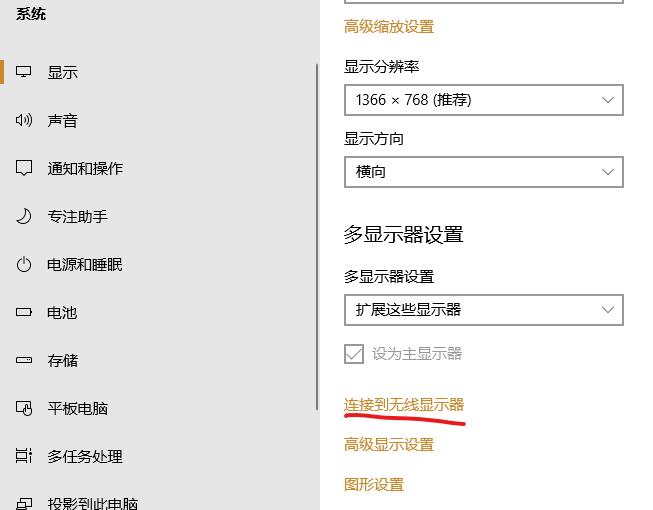
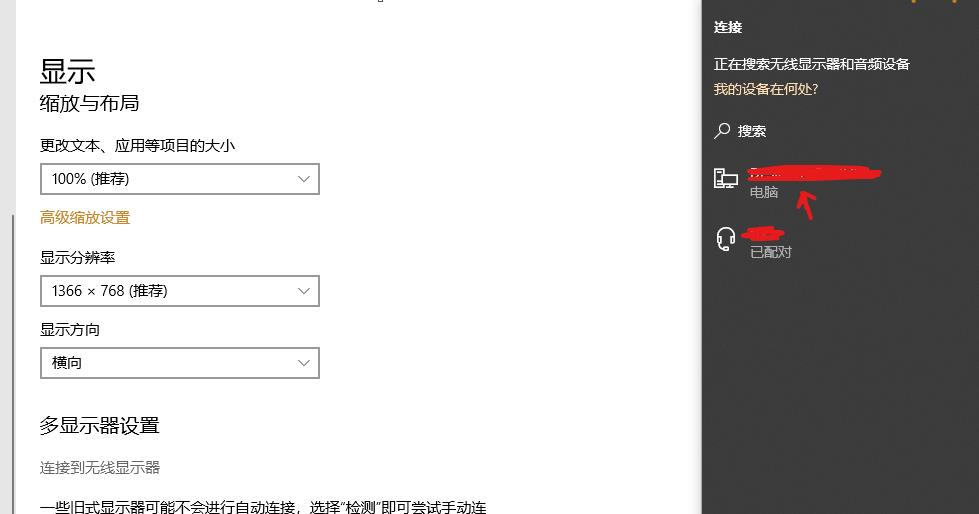
以上是关于win10无线显示器安装失败 (投影到此电脑)是灰色怎么操作?的主要内容,如果未能解决你的问题,请参考以下文章
环境问题 - 同局域网内两台笔记本(Win10)实现主副屏幕
环境问题 - 同局域网内两台笔记本(Win10)实现主副屏幕